mp4格式视频转换mpg格式攻略
在视频技术飞速发展的今天,我们经常需要在不同视频格式之间进行转换。当您精心拍摄的MP4视频需要在某些特定设备上播放时,可能会遇到"格式不支持"的尴尬。这时,将MP4转换为兼容性更广的MPG格式就成为了理想的解决方案。
先来理解格式差异。搞清楚为何需要转换?
MP4作为当今最流行的视频格式,采用先进的H.264/H.265编码技术,在保持优异画质的同时实现了较小的文件体积,非常适合网络传播和移动设备存储。而MPG格式,特别是MPEG-2编码,是DVD时代的标准格式,虽然压缩效率不如MP4,但其卓越的兼容性使其在老式播放设备、专业编辑系统和车载播放器中仍然不可或缺。
mp4格式视频转换mpg格式主要为了实现一下目的:
1.兼容性需求:确保视频能在只支持MPG格式的特定设备上正常播放
2. 标准化需求:满足特定场合对视频格式的标准化要求
3. 编辑需求:某些专业视频编辑软件对MPG格式支持更稳定
mp4格式视频转换mpg格式步骤:
1.打开简鹿视频格式转换器,您会看到一个简洁明了的主界面。在这里选择"视频格式转换"功能,即可进入转换工作区。
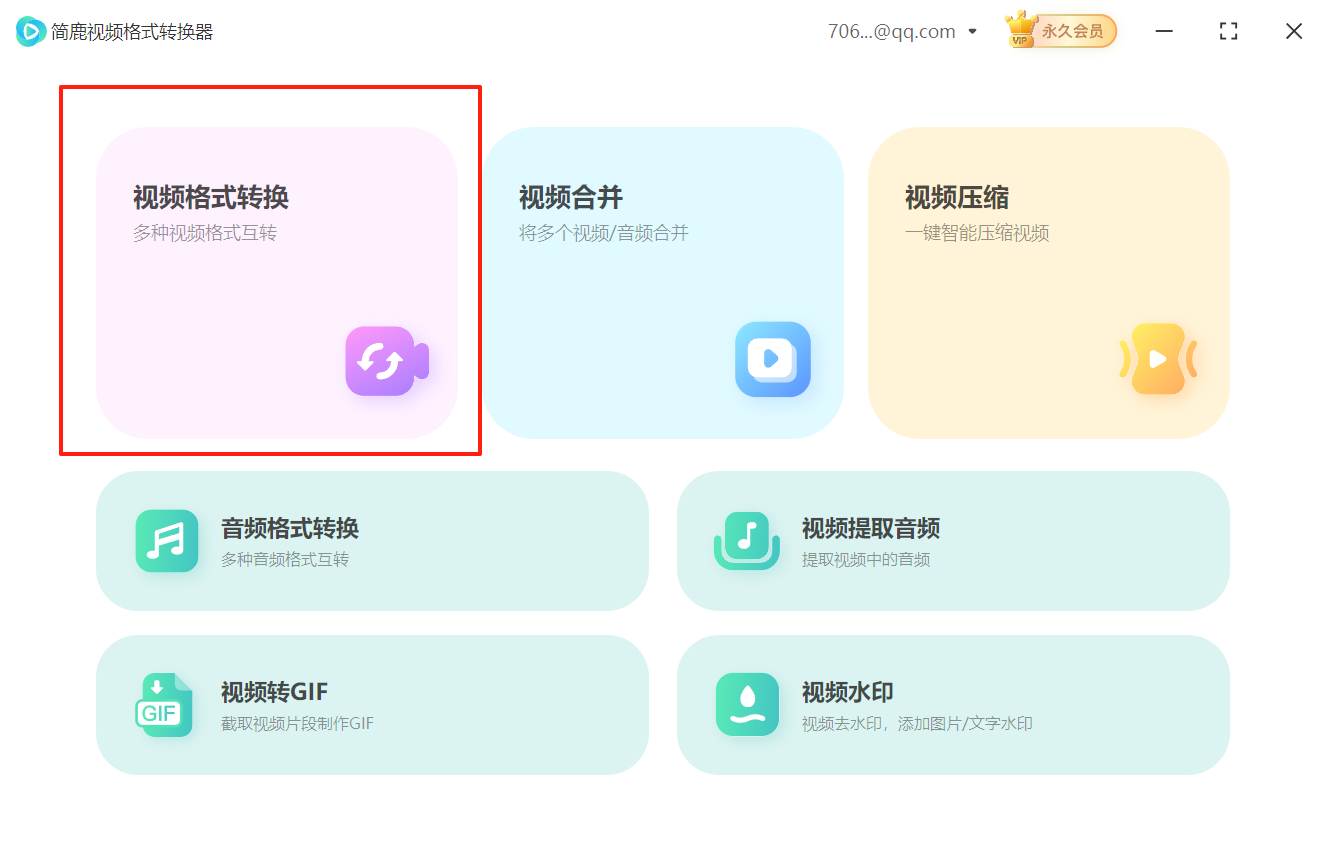
2.点击"添加文件"按钮,从电脑中找到需要转换的MP4视频文件。如果需要同时处理多个文件,可以使用"添加文件夹"功能一次性导入,节省操作时间。
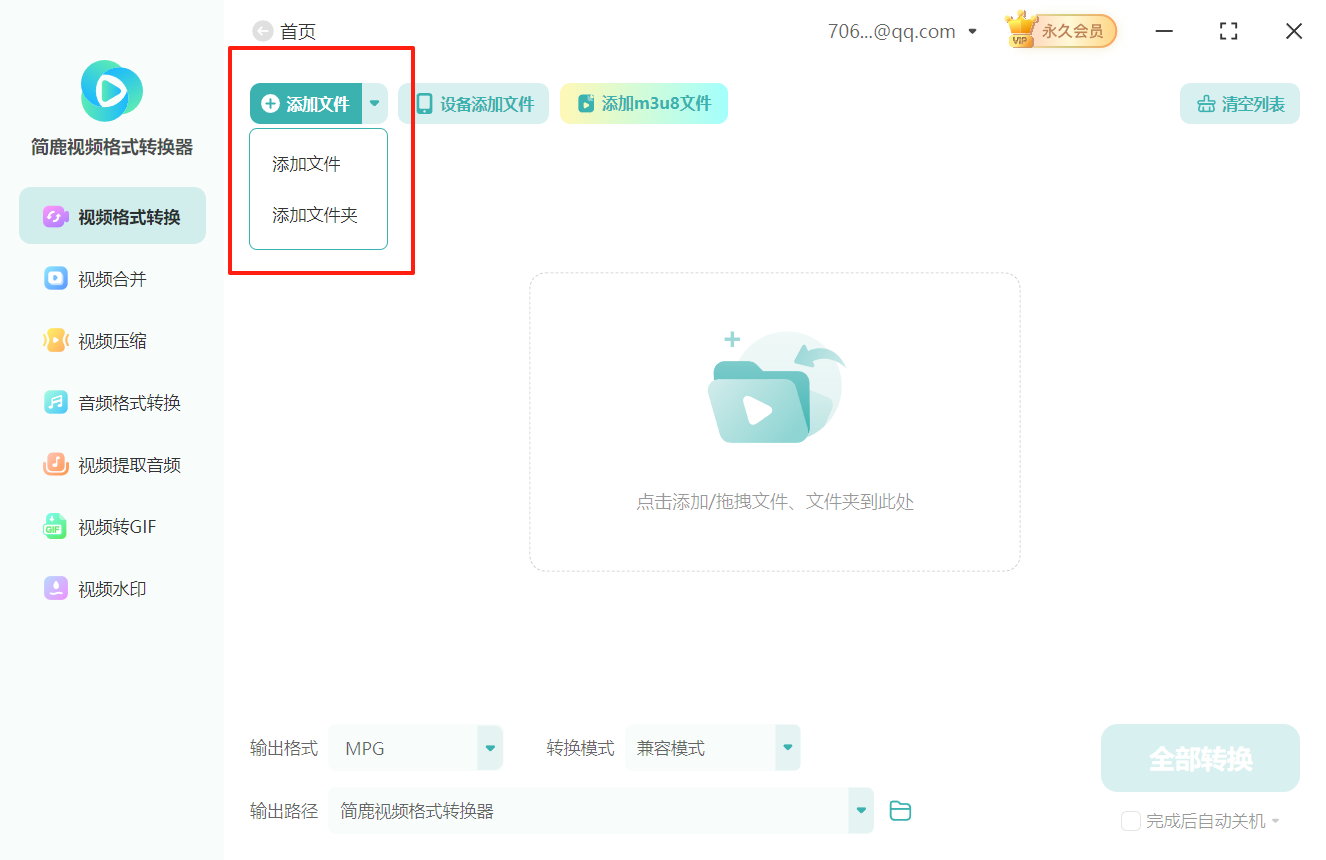
3.接下来,在输出格式区域选择MPG格式。您可以在格式列表的"视频"分类中找到它。
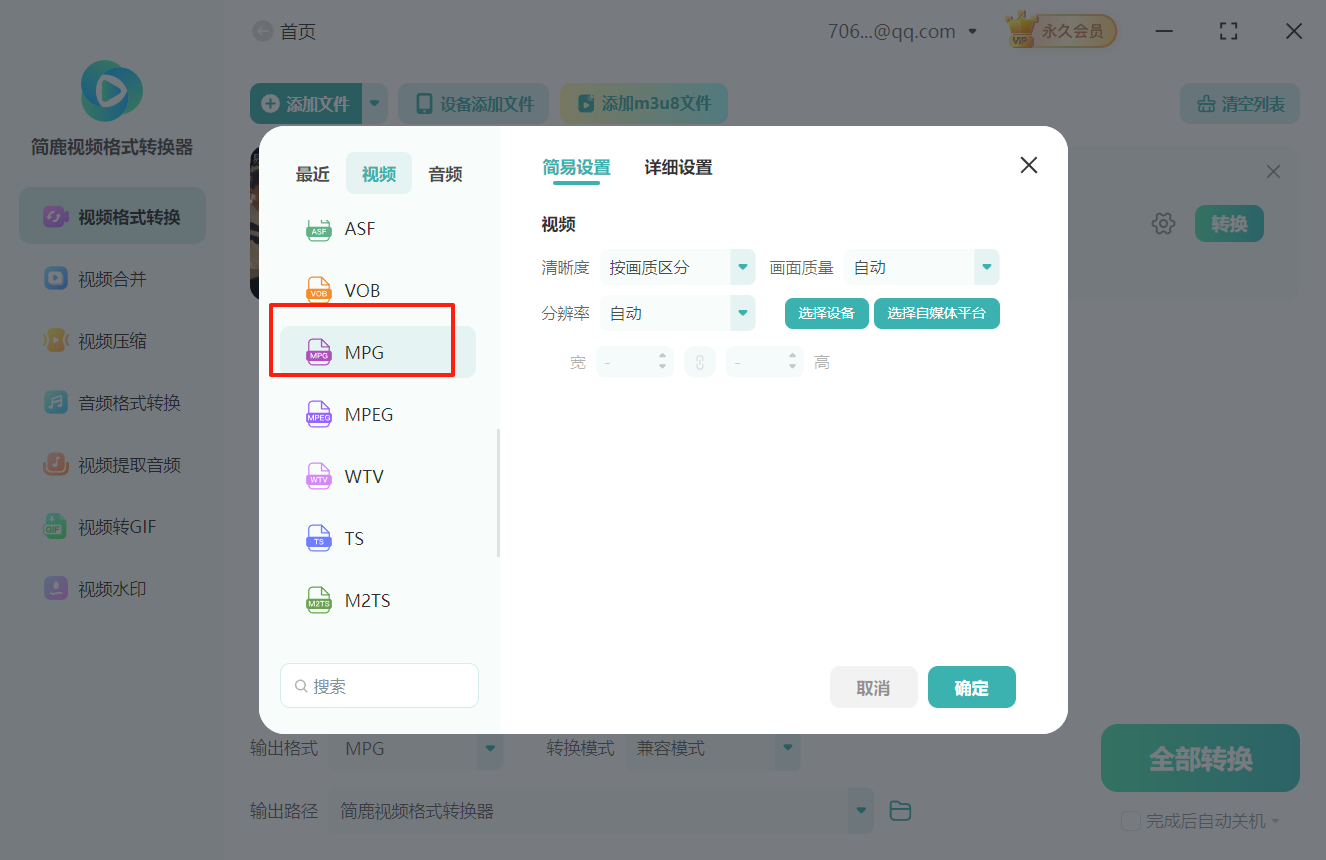
4.如果您对视频质量有特殊要求,可以进入详细设置界面,调整视频分辨率、比特率等参数。
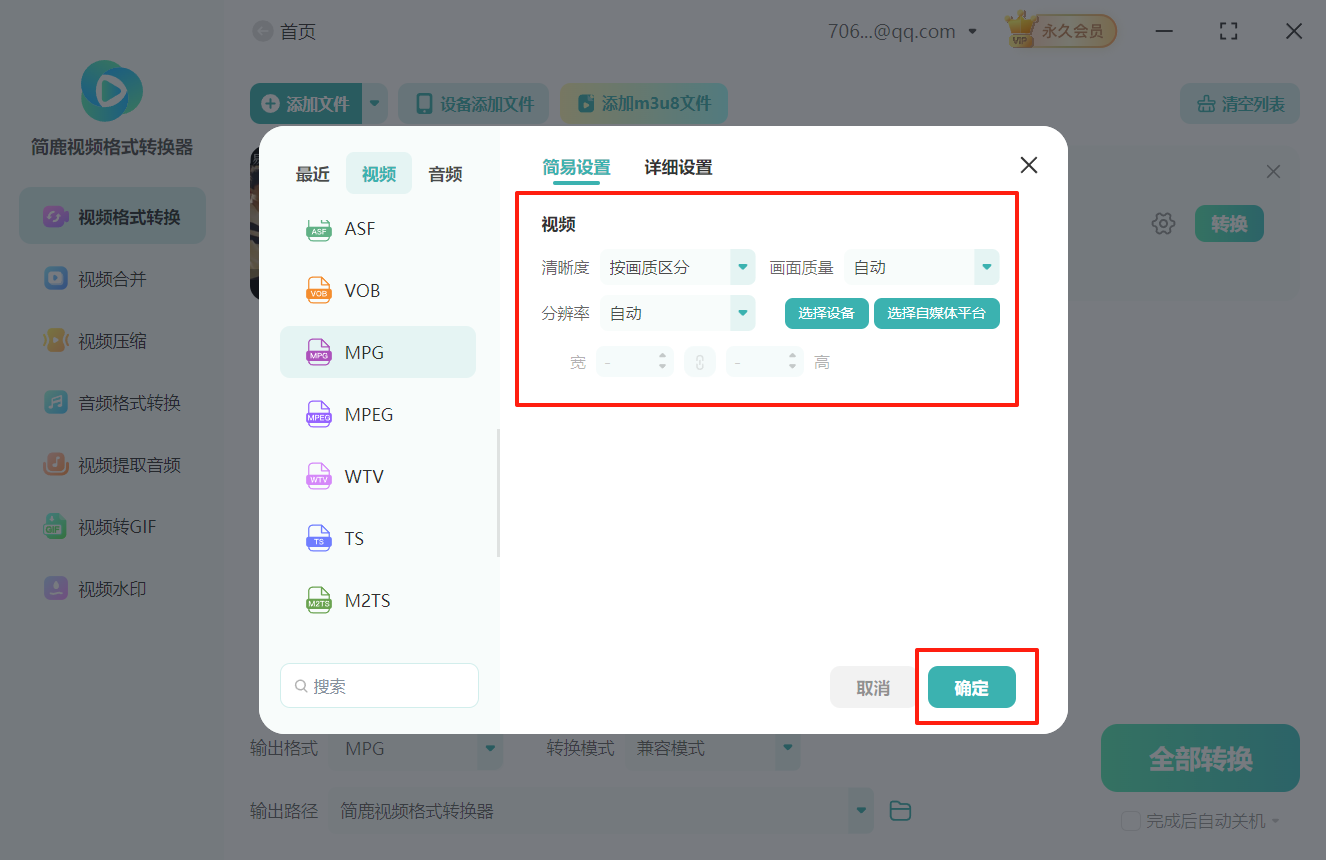
5.选择转换模式,软件提供闪电模式,极速模式和兼容模式。选择合适的转换模式即可。
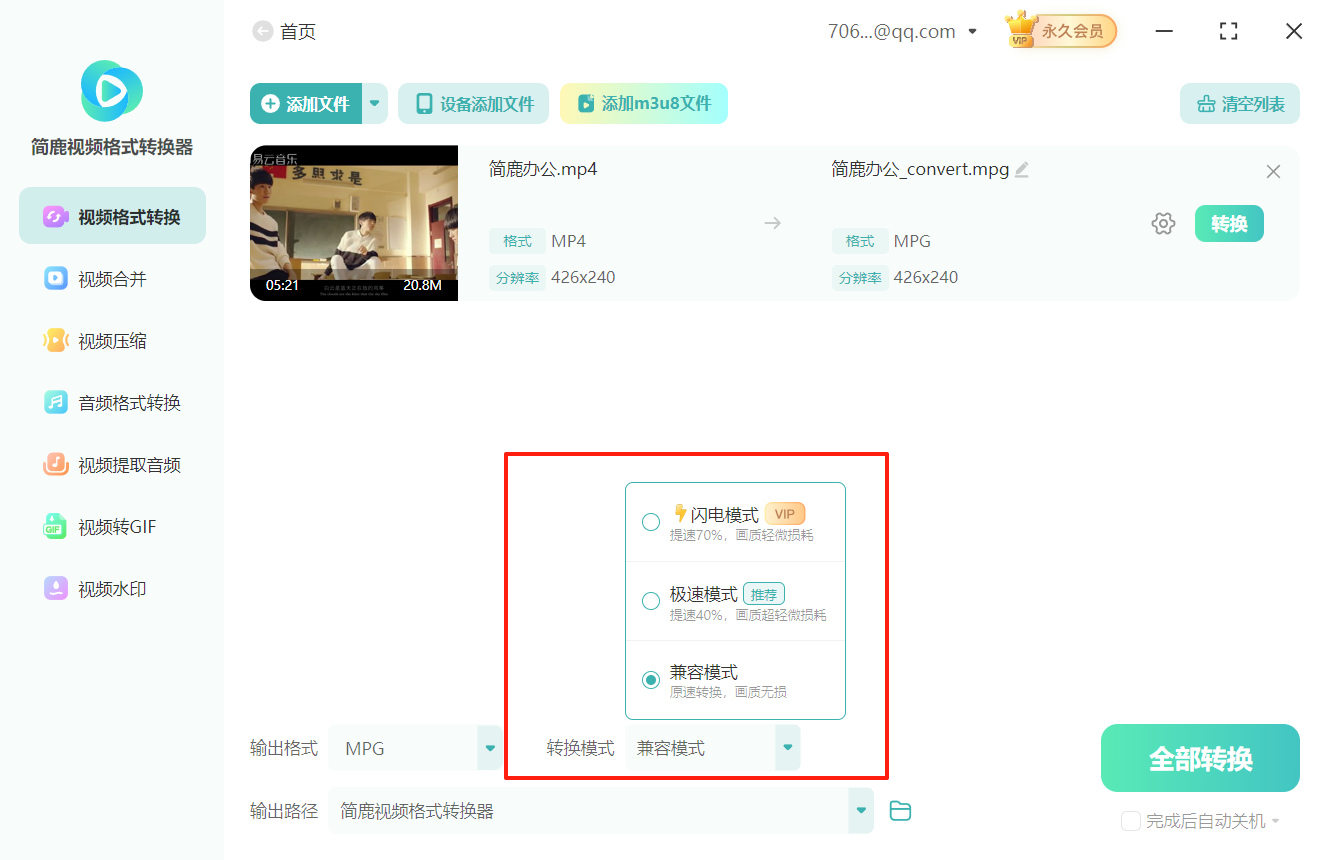
6.设置文件的保存位置。您可以使用默认路径,也可以自定义存储位置。
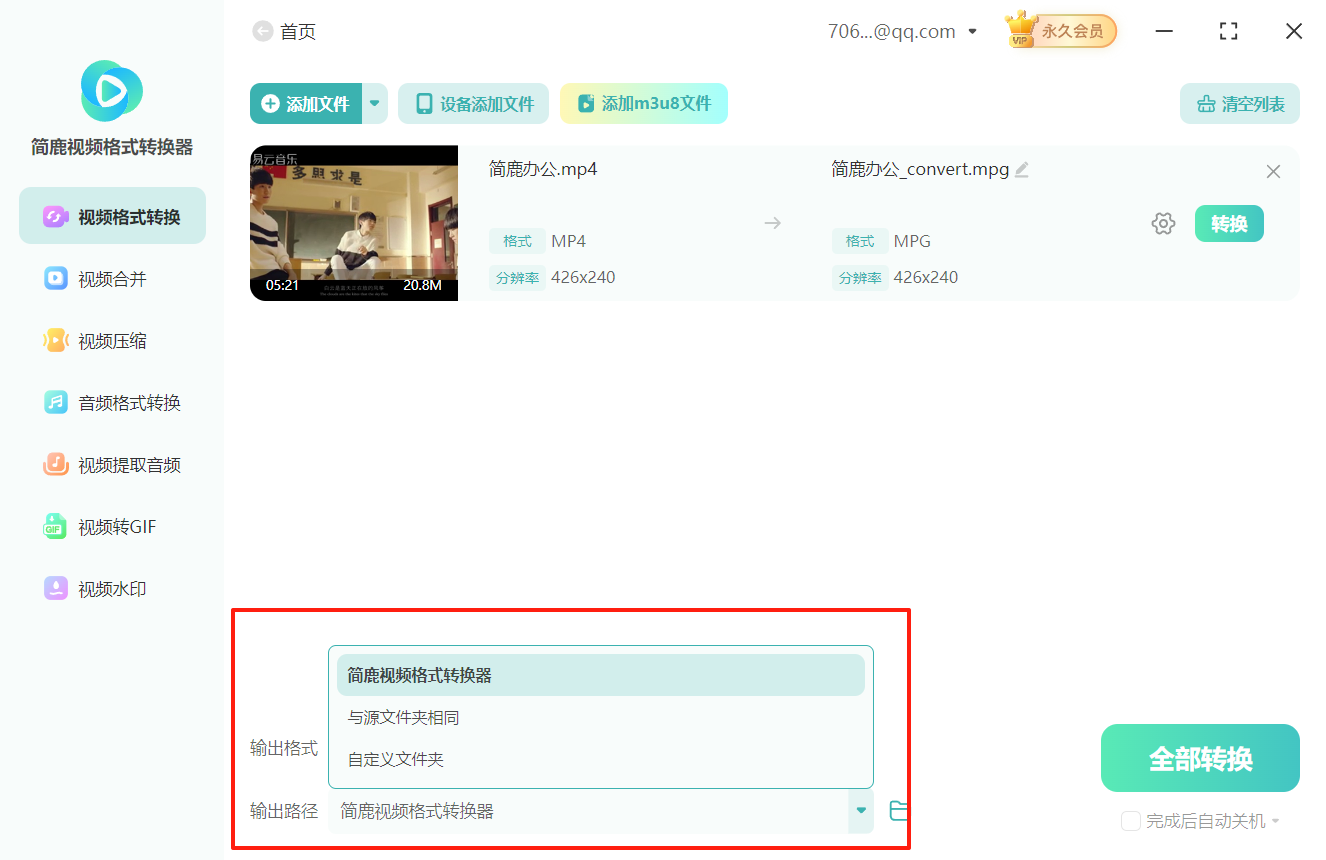
7.确认所有设置无误后,点击"开始转换"按钮,软件就会执行转换任务。
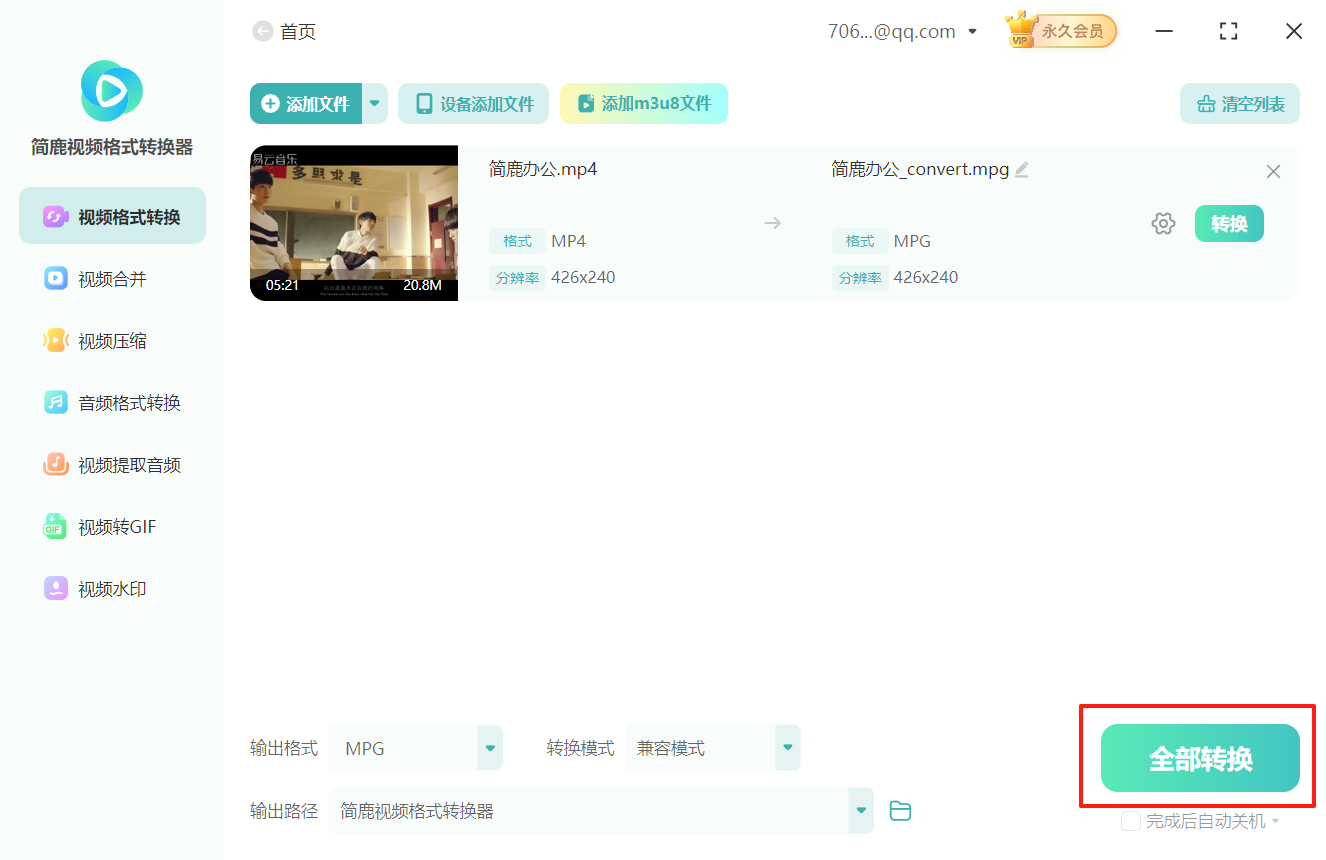
8.转换完成后,系统会弹窗转换完成界面。点击"打开文件夹"按钮,就能看到转换好的MPG格式文件。
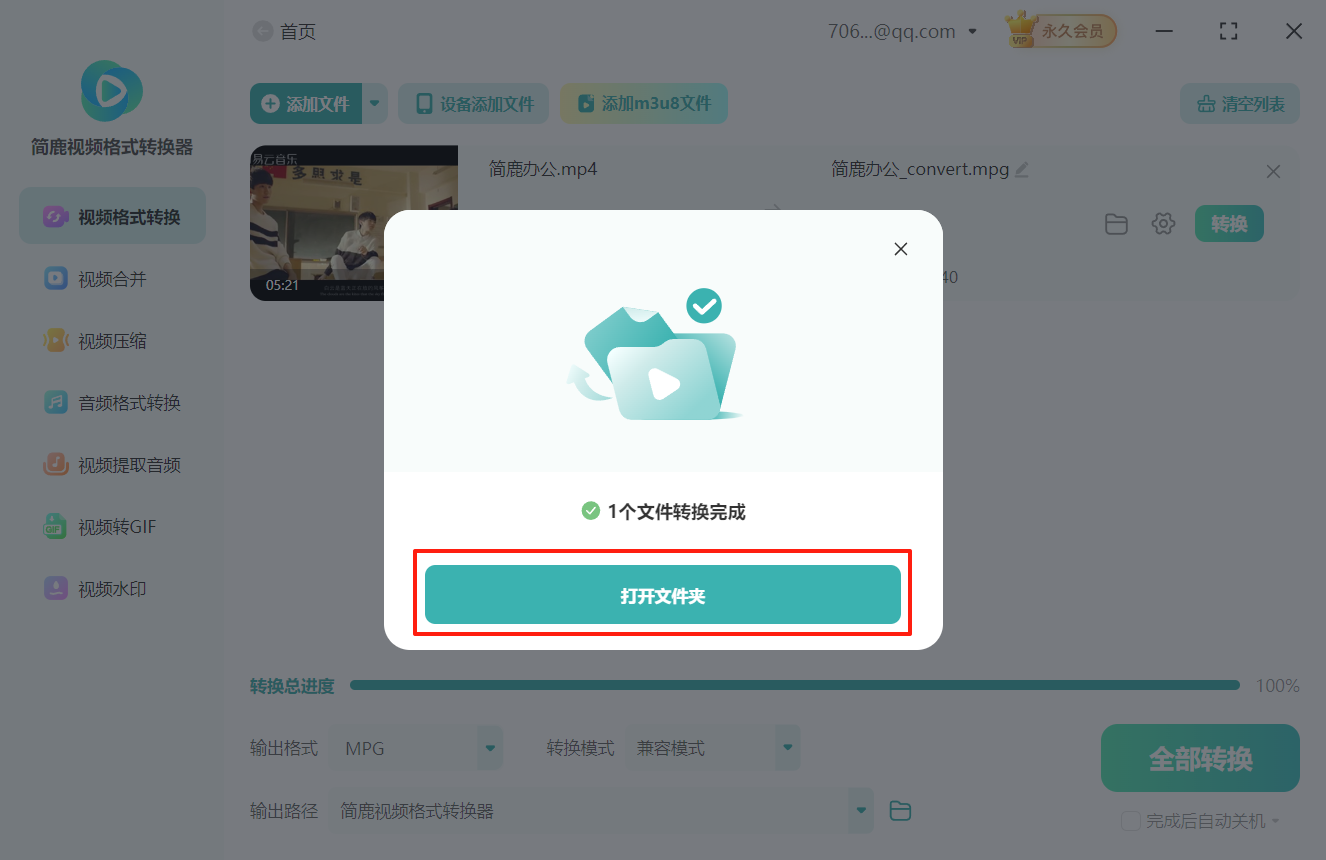
mp4格式视频转换mpg格式,不仅是简单的格式变化,更是连接新旧技术桥梁的重要技能。通过本文介绍的转换方法,您可以根据具体需求选择最适合的方案。更多视频格式转换技巧敬请关注简鹿视频官网。







